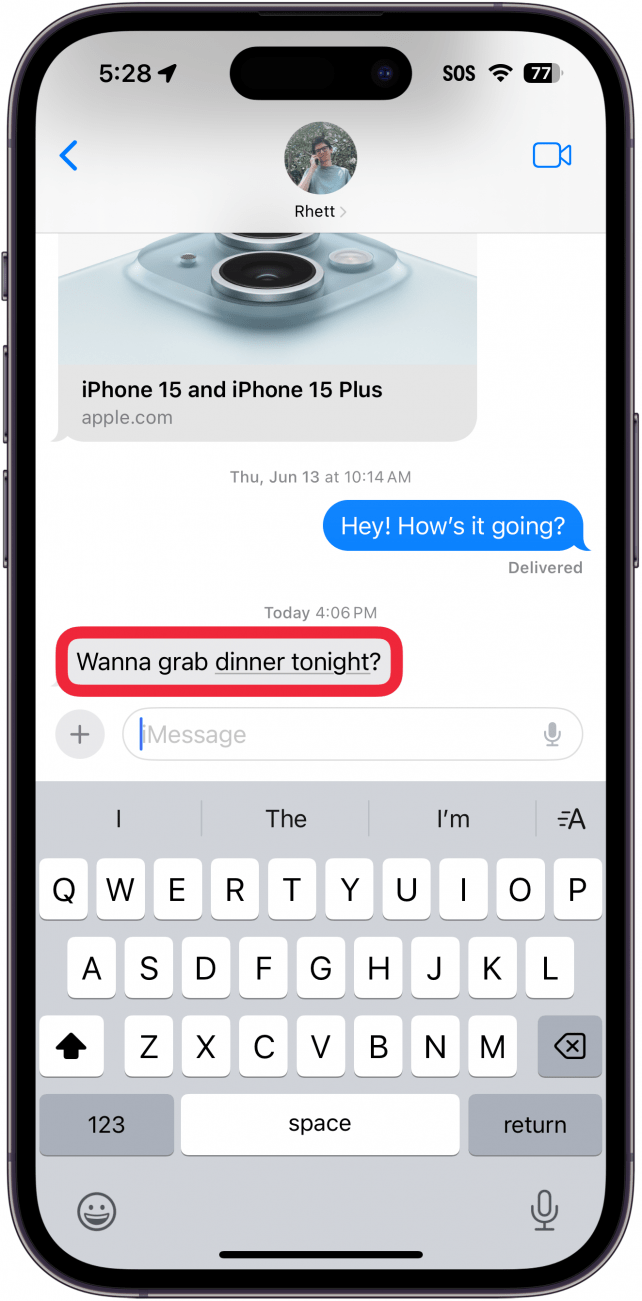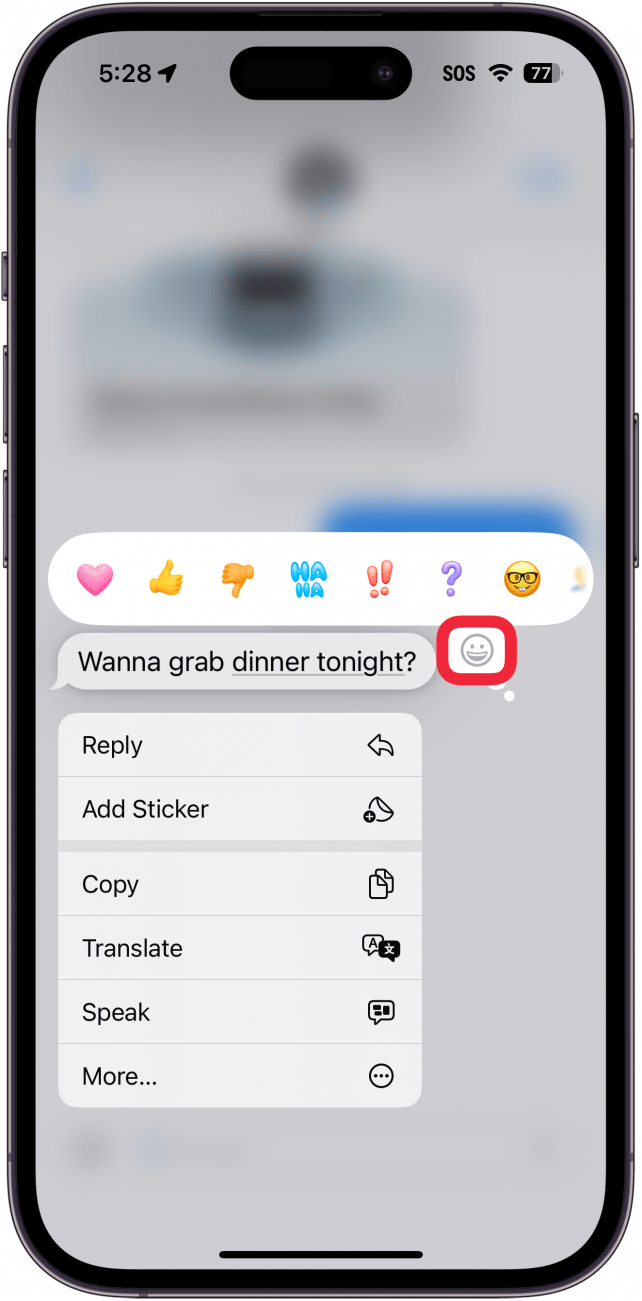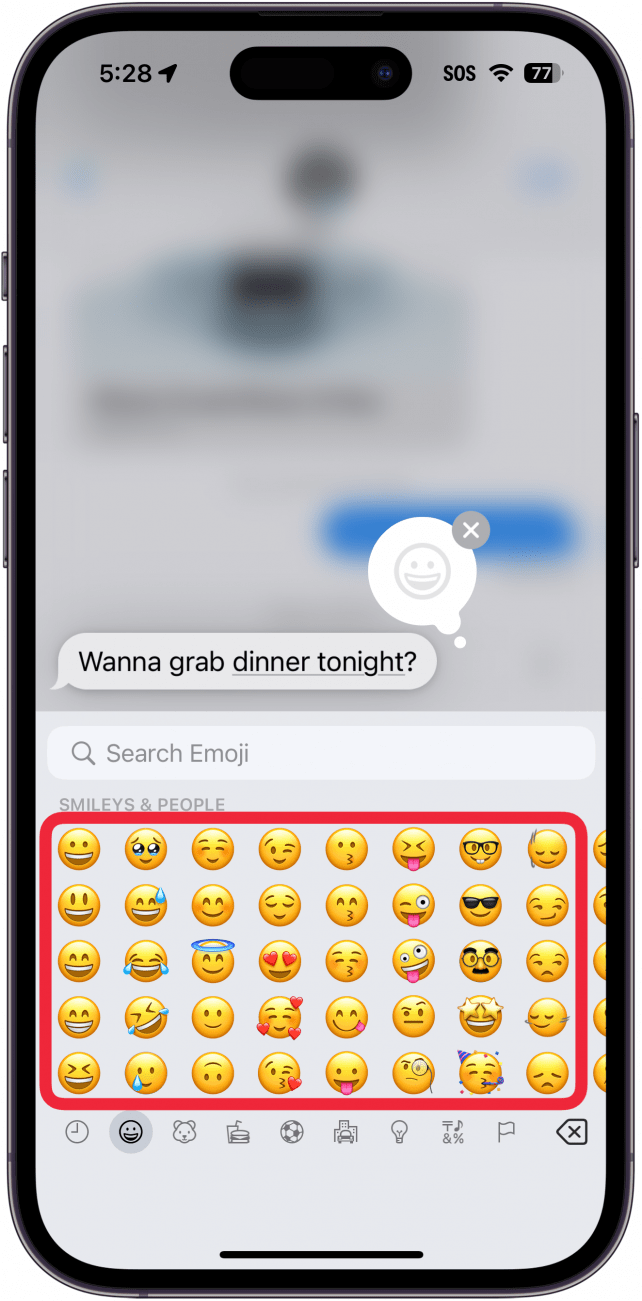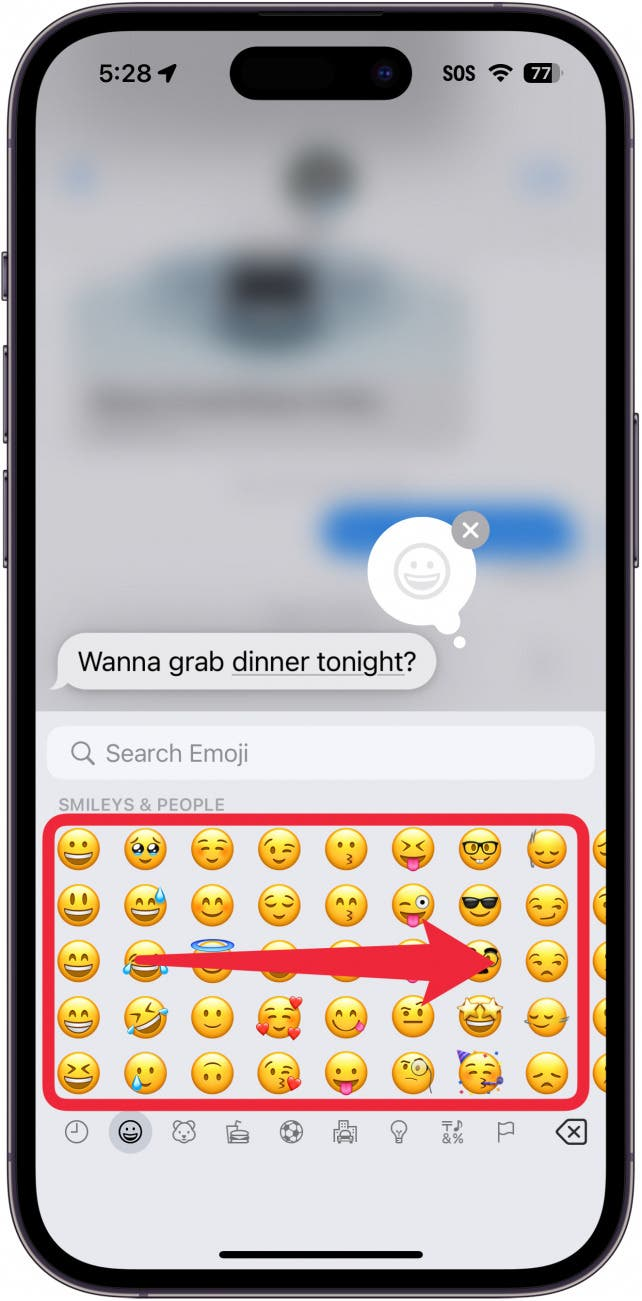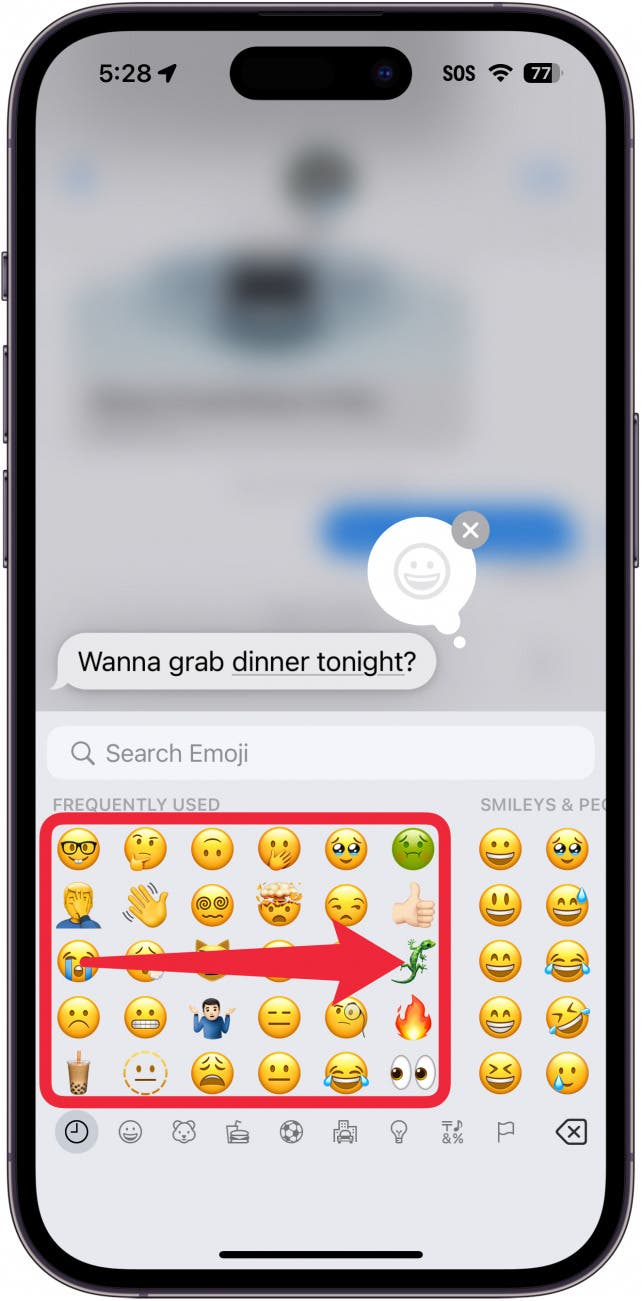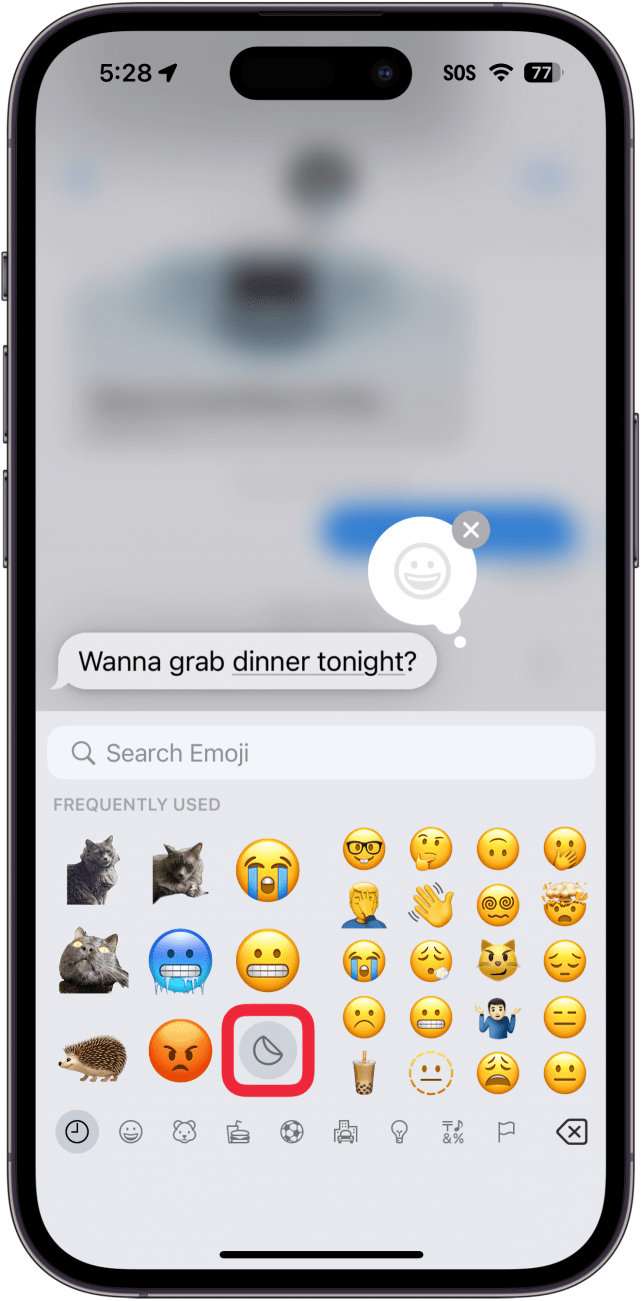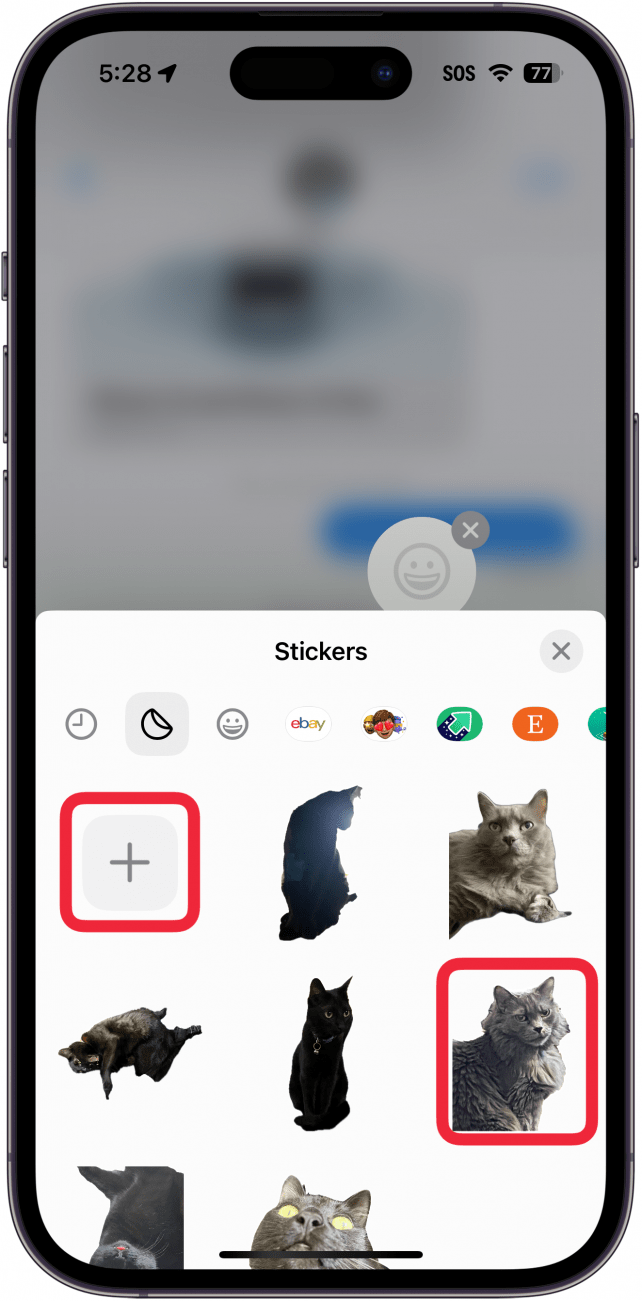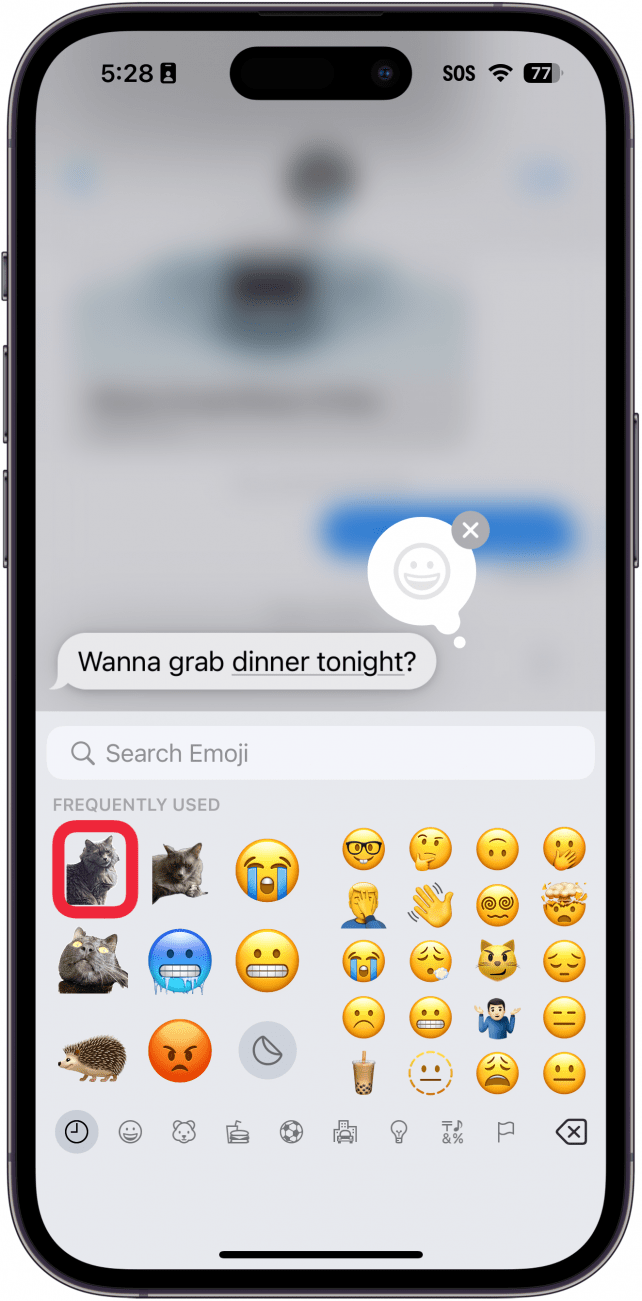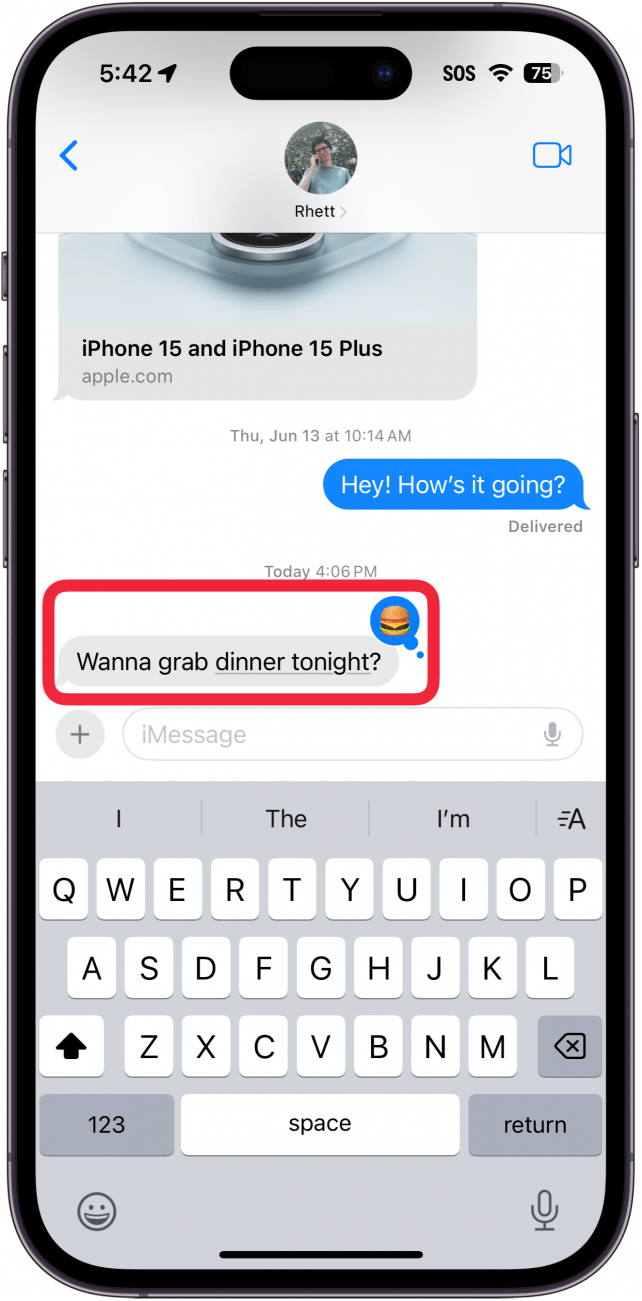iPhonen tapback-toiminto saa päivityksen iOS 18:ssa. Kätevän reaktio-ominaisuuden avulla voit antaa viesteille peukun ylös, peukun alas tai sydämen tai reagoida naurulla tai järkytyksellä. Uusin iOS-versio antaa sinulle entistäkin enemmän tapback-reaktioita!
Miksi rakastat tätä vinkkiä:
- Käytä hymiöitä reagoida tarkemmin jokaiseen viestiin.
- Luo mukautettuja hymiöitä tarroilla ja käytä niitä reaktioina.
Kuinka käyttää Tapbackia iPhonessa reagoida emojien ja tarrojen avulla?
Järjestelmävaatimukset
Tämä vinkki toimii iPhoneissa, joissa on iOS 18 tai uudempi. Lue, miten voit päivittää iOS:n uusimpaan versioon..
iPhonen uusin päivitys parantaa tapback-ominaisuutta. Mikä on tapback iMessagessa? Tämän ominaisuuden avulla voit ”reagoida” viesteihin ”Ha Ha”, peukalo ylös, peukalo alas, sydän, kysymysmerkki tai huutomerkki. Viimeisimmän ohjelmistopäivityksen myötä käytössäsi ovat kuitenkin kaikki aiemmat reaktiot ja lisäksi voit reagoida millä tahansa hymiöllä tai tarralla. Näin käytät uuden iPhonen tapback-toimintoa reagoidaksesi emojilla.
 Tutustu iPhonen piilotettuihin ominaisuuksiinSaa päivittäinen vinkki (kuvakaappauksin ja selkein ohjein), jotta hallitset iPhonen vain minuutissa päivässä.
Tutustu iPhonen piilotettuihin ominaisuuksiinSaa päivittäinen vinkki (kuvakaappauksin ja selkein ohjein), jotta hallitset iPhonen vain minuutissa päivässä.
- Napauta ja pidä tekstiviestiä painettuna.

- Kun tapback-valikko avautuu, voit pyyhkäistä vasemmalle nähdäksesi ehdotetut emojit.

- Voit valita minkä tahansa emojin napauttamalla emoji-kuvaketta.

- Esiin tulee emoji-valikko, josta voit valita minkä tahansa emojin.

- Voit pyyhkäistä oikealle usein käyttämiesi emojien kohdalle.

- Jatka pyyhkäisemällä oikealle tarroihin.

- Voit valita usein käytetyistä tarroistasi tai valita toisen tarran napauttamalla tarrakuvaketta.

- Valitse tarra tai luo uusi tarra.

- Kun palaat emoji-näyttöön, napauta tarraa tai valitse toinen emoji.

- Riippumatta siitä, reagoitko hymiöllä vai tarralla, näet sen pienessä kuplassa viestin yläpuolella.

Näin käytät uusia iMessagen tapback-ominaisuuksia. Voit reagoida millä tahansa emojilla tai tarralla. Seuraavaksi tässä on miten näet, kuka reagoi iMessagessa.
Lisätietoja iMessagen käytöstä
- Kuinka tietää, onko joku lukenut viestisi iPhonessa
- Älä koskaan missaa tekstiviestiä Catch Up -painikkeella
- iPhonen tapback-toiminto saa päivityksen iOS 18:ssa. Kätevän reaktio-ominaisuuden avulla voit antaa viesteille peukun ylös, peukun alas tai sydämen tai reagoida naurulla tai järkytyksellä. Uusin iOS-versio antaa sinulle entistäkin enemmän tapback-reaktioita!